第 16 章 使用 Web 控制台管理警报
使用 Web 控制台管理警报的方式与第 12 章,管理警报中描述的使用 Java 控制台进行管理的方式非常类似。但它们也有一些不同功能。某些高级功能(如警报排序)在 Web 控制台中不可用。本章描述了这些功能差异,并提供了使用 Web 控制台管理警报的其它说明。
本章包括以下主题:
Web 控制台的警报概念
本节描述了 Web 控制台状态摘要面板、警报类别和警报表浏览。
状态摘要面板
“状态摘要”面板显示了选定域中被管理对象的数目,这些对象至少包含一个特定严重程度的、未确认的、打开的警报。此面板与第 12 章,管理警报中描述的“域状态摘要”类似。只是,它的 Web 控制台图标不是按钮。单击这些图标并不能显示“域状态”页面。
图形 16–1 显示“状态摘要”面板的 Web 主控制台
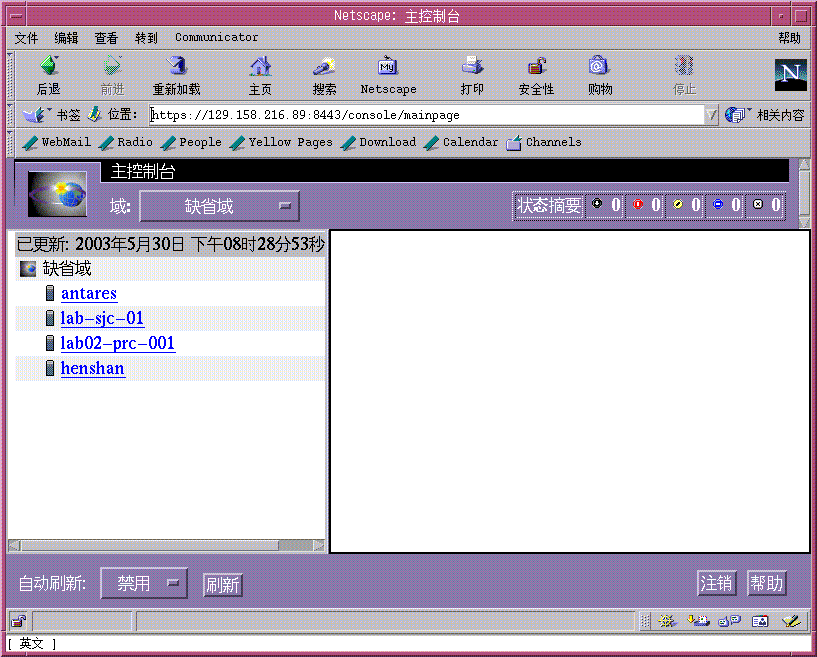
Web 控制台中的警报类别
“主机细节警报”页面显示了一个包含不同类别警报细节信息的表。除了第一列,其它类别及信息都与警报类别中描述的类别一致。
“主机细节警报”页面中的第一列可用来选择警报行。按下 Control 键并在此列中单击可以同时选择多个警报行。复选标记表示该列已被选中。
警报表中会始终显示某些警报信息。而其它信息只有当选中警报行时才会显示在页面底部。只有已关闭的或已确认的警报才会显示这些信息。
警报表浏览
“主机细节警报”页面中的绝大多数警报操作都与第 12 章,管理警报中描述的“警报细节”页面中的操作作用相同。但双击列标题并不能对警报表进行排序。当您删除警报时,将显示一条确认请求信息。
主机或代理关闭时通知用户
您可以对 Sun Management Center 软件进行配置,使其在主机或代理关闭时发送电子邮件通知。但是,必须使用 Java 控制台而不是 Web 控制台定义此通知。有关详细信息,请参见当主机或代理关闭时通知用户。
在 Web 控制台中查看警报信息
警报信息显示在“主机细节警报”页面的警报表中。有关详细信息,请参见第 12 章,管理警报。
查看警报摘要
要查看其它域中的警报摘要,请从“域”菜单中选择域。
-
打开控制台主页。
“状态摘要”部分显示了当前域中的警报数目。对于每个严重程度级别,摘要分别指示了其未确认的打开警报的数目。
注意:如果主机中存在多个警报,且处于不同的严重程度级别,该主机会显示为最高的严重程度级别。
有关状态摘要的详细信息,请参见从主控制台窗口查看警报。
查看选定主机的警报
-
在主控制台页面中单击某个主机图标。
主控制台页面的右侧将显示该主机的说明和状态。
-
单击“查看细节”链接。
将显示“主机细节浏览器”页面。
-
单击“警报”链接。
将显示“主机细节警报”页面。在此页面中,您可以执行以下任务:
-
查看选定主机的所有当前警报,或查看警报的子集,如显示主机的警报子集中所述。
-
确认当前主机的打开的警报,如确认打开的警报中所述。
-
删除特定警报或所有关闭的警报,如删除警报中所述。
-
向警报添加注释或建议的修复,如向警报添加注释和查看或提供警报的响应建议中所述。
-
查看警报的附加警报信息,如查看警报的结束时间或确认时间中所述。
-
显示主机的警报子集
-
在“主机细节警报”页面中,从“选项”菜单中选择“查看警报”,并单击“转至”按钮。
将显示“查看特定警报”对话框。缺省情况下,会选中所有打开的警报。
-
单击各项旁边的框可以选择或取消选择该项。
选中的每个框中都会显示一个复选标记。
-
单击“确定”,确认所做的更改并关闭此对话框。
警报表将被过滤,并重新显示以反映所做的选择。
查看警报的结束时间或确认时间
-
在“主机细节警报”页面中,单击要查看的警报的第一列。
第一列中将显示一个复选标记。
注意:您一次只能查看一个警报的附加信息。
-
从“选项”菜单中选择“其它警报信息”,并单击“转至”按钮。
如果有相应的信息,此页面底部的“其它警报信息”部分会更新以显示这些信息。
-
如果警报已确认,“警报确认”字段会指示警报的确认者。此字段还显示了警报的确认时间。
-
如果警报已结束,“警报结束”字段会指示警报结束的时间。
-
创建和响应警报
本节说明了如何在 Web 控制台中处理简单的警报。要处理更复杂的警报情况,请使用第 12 章,管理警报中描述的 Java 控制台功能。
创建警报情况
下面的示例步骤说明了如何创建一个简单警报。本示例将创建一个最近 5 分钟内系统负荷超出指定值的警报情况。
-
在“主机细节浏览器”页面中选择一个数据特性表。
对于本示例,请选择内核读取器(简单)模块中的“系统负荷统计”表。
-
在数据特性表中选择一个特定的数据特性。
对于本示例,请选择“最近 5 分钟的平均负荷值”特性的值。
将显示选定数据特性的“属性编辑器”。
-
单击“属性编辑器”窗口中的“警报”选项卡。
将显示“警报”页面。
-
在“紧急阈值 (>)”字段中键入适当值。
对于本示例,请键入 .050。此值可能低于常用的值,但却很容易生成一个警报以解释此过程。
-
单击“确定”应用所做的更改,并关闭“警报”选项卡页面。
几分钟后,“系统负荷统计”数据特性表中的“最近 5 分钟的平均负荷值”数据字段就将变红。此外,以下文件夹和图标上还会显示红色警报图标,除非系统中有打开的、未确认的黑色(关闭)警报:
-
操作系统
-
内核读取器
-
系统负荷统计
单击“复位”将属性编辑器恢复为缺省参数。
-
-
单击“主机细节警报”选项卡。
当警报表刷新时,您创建的警报便会显示在该表中。
-
确认此警报。
-
创建其它警报阈值。然后熟悉这些阈值的运作。
创建这些警报之后,您可以设置安全性权限,以使 Sun Management Center 软件的其他用户不能更改您的警报阈值。有关安全性的详细信息,请参见第 18 章,Sun Management Center 安全性。
提示:您不必为所有警报阈值都输入警报信息。例如,可以选择只创建一个紧急警报阈值。
确认打开的警报
向警报添加注释
警报注释包含了特定警报的扩展注释列表。您可以在警报的整个生存期内添加注释,以便跟踪其历史记录。
-
打开被管理对象的“主机细节警报”页面。
-
选择要向其添加注释的警报。
-
从“选项”菜单中选择“添加注释”,并单击“转至”按钮。
将显示“添加注释”窗口。
-
在注释中键入文字。
-
单击“确定”,关闭“添加注释”窗口。
将显示已输入的注释。
查看或提供警报的响应建议
您可以使用“建议的修复”功能向警报情况提供一个更正建议。
-
打开被管理对象的“主机细节警报”页面。
-
选择相应的警报。
-
从“选项”菜单中选择“建议的修复”,并单击“转至”按钮。
将显示“建议的修复”窗口。软件提供的所有缺省信息显示在此窗口的“建议的修复”部分。用户提供的所有信息显示在此窗口的“用户建议的修复”部分。
-
在此窗口的“用户建议的修复”部分中键入您对该警报情况的响应建议。
-
单击“确定”,关闭“建议的修复”窗口。
删除警报
为节约空间并保持数据库处于最新状态,您应当删除已关闭的警报。关闭的警报表示该条件已不存在。
- © 2010, Oracle Corporation and/or its affiliates
